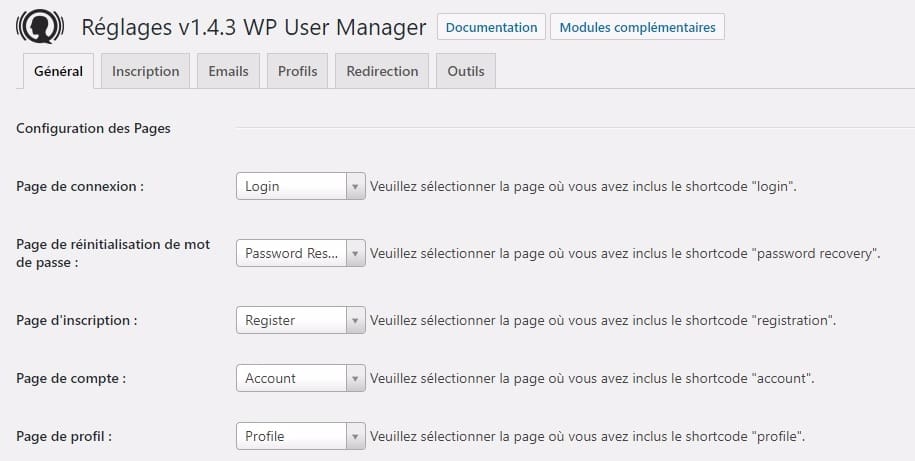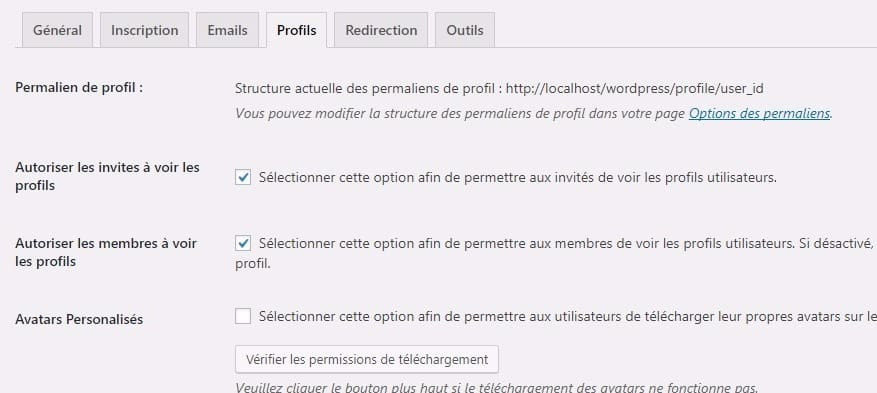Хотели бы вы добавить пользовательскую страницу профиля автора на свой сайт WordPress? Много Темы WordPress имеют ограниченную информацию об авторе на своей странице архива. В этом уроке мы покажем вам, как создать пользовательскую страницу профиля автора в WordPress.
Как добавить пользовательскую страницу профиля с помощью WP User Manager
Этот метод рекомендуется для всех пользователей. Он прост в установке и имеет больше функций.
Первое, что нужно сделать, это установить и активировать плагин. WP User Manager. Для получения дополнительной информации см. Наше пошаговое руководство по способ установить плагин WordPress.
После активации необходимо зайти на страницу Пользователи »Настройки WPUM» настроить параметры плагина.
Плагин автоматически создает разные страницы, которые будут использоваться в качестве настраиваемой страницы входа, настраиваемой страницы регистрации пользователя, страницы восстановления забытого пароля, страницы учетной записи и страниц профиля.
WP User Manager - мощный плагин с множеством опций. Вам следует внимательно их просмотреть и отключить функции, которые вы не хотите использовать.
Затем вам нужно щелкнуть вкладку «Профили», чтобы настроить параметры профиля пользователя.
Здесь вы можете включить опцию страницы профиля для гостей, что означает, что любой может видеть профили пользователей. Вы также можете разрешить участникам просматривать профили друг друга. Если вы отключите эту опцию, пользователи смогут видеть только свои собственные страницы профиля.
Вы также можете разрешить пользователям загружать пользовательскую фотографию профиля и просматривать свои последние статьи вместе с комментариями на странице своего профиля.
Не забудьте нажать кнопку «Сохранить изменения», чтобы сохранить настройки.
Затем вам нужно выбрать удобные URL-адреса или постоянные ссылки для страниц профиля автора. Вы можете сделать это, посетив страницу Настройки »Постоянные ссылки и прокрутите вниз до раздела «Постоянная ссылка на основной профиль пользователя».
Плагин предлагает вам использовать идентификатор пользователя, имя пользователя или псевдоним в URL-адресе. Псевдоним и имя пользователя являются более удобными для пользователя вариантами. SEO в качестве идентификатора пользователя. Нажмите, чтобы выбрать один из вариантов, затем нажмите кнопку «Сохранить изменения», чтобы сохранить настройки постоянной ссылки.
Ваши персонализированные страницы профиля автора почти готовы. Теперь нам просто нужно упростить пользователям поиск страниц своего профиля на вашем сайте.
Рандеву из Внешний вид » страница Виджеты и добавьте виджет Формуляр из входа [WPUM] на боковую панель.
Теперь вы можете посетить свой веб-сайт, чтобы увидеть страницу профиля автора в действии. Как зарегистрированный пользователь, вы увидите информацию о своей учетной записи в виджете боковой панели. Щелкните имя пользователя, чтобы перейти на страницу профиля автора.
Виджет боковой панели будет отображать форма подключение для вышедших из системы пользователей. Если вы разрешаете пользователям регистрироваться на вашем веб-сайте, форма Также будет ссылка для регистрации.
Плагин также изменит ссылки авторов на вашем веб-сайте и направит их на страницу профиля автора, а не на страницы архива автора по умолчанию.
Изменение внешнего вида страниц профиля автора
Если вы просто хотите изменить цвета или границы, вы можете сделать это, добавив собственный CSS.
Однако, если вы хотите изменить макет и порядок вещей, вам нужно будет отредактировать файлы шаблонов плагина. WP User Manager поставляется с поддержкой настраиваемых шаблонов, что означает, что вы можете создавать свои собственные шаблоны в текущей теме.
Вы должны сначала войти на свой сайт, используя FTP-клиент и перейдите в папку / wp-content / plugins / wp-user-manager / templates /. Загрузите все файлы, которые вы видите там, на свой компьютер.
Затем вам нужно перейти в папку текущей темы и создать внутри новую папку «wpum». Теперь загрузите ранее загруженные файлы в папку wpum.
Теперь вы можете редактировать эти файлы, чтобы настроить внешний вид страниц вашего профиля в соответствии с вашими потребностями.